¿Cuál es el mejor eliminador de fondo de fotos con IA?

La gente pasa demasiado tiempo eliminando fondos manualmente y la IA no siempre es la magia que dice ser.
Crear efectos de reflejo de agua en Photoshop solía ser un proceso que requería mucho tiempo y habilidad. O puedes usar un complemento de reflejo de agua y jugar con opciones confusas.
Pero con Generative Fill , impulsado por la inteligencia artificial generativa de Adobe llamada Firefly, cualquiera puede agregar efectos realistas de reflejo de agua a sus fotos simplemente dibujando una selección, escribiendo algunas palabras y haciendo clic en el botón Generar.
Paso 1: Agrega espacio debajo de la imagen para crear un efecto de reflejo en la superficie del agua.
Primero, debes agregar espacio debajo de la imagen para dejar lugar al efecto de reflejo en el agua, lo que significa expandir el lienzo.
Entonces, seleccione la herramienta Recortar de la barra de herramientas de Photoshop.
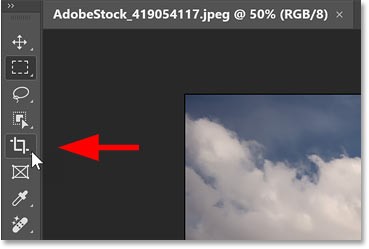
En la barra de opciones, asegúrese de que la relación de aspecto esté establecida en Relación y que los cuadros Ancho y Alto junto a ella estén en blanco.
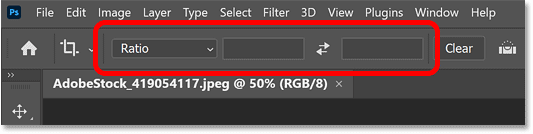
Para ganar más espacio de trabajo, aleje la imagen yendo al menú Ver en la barra de menú y seleccionando Alejar .
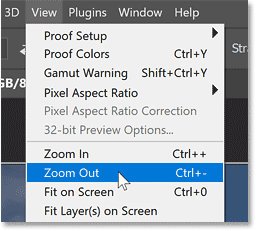
Luego, expanda el lienzo debajo de la imagen haciendo clic y arrastrando el controlador de recorte inferior hacia abajo.
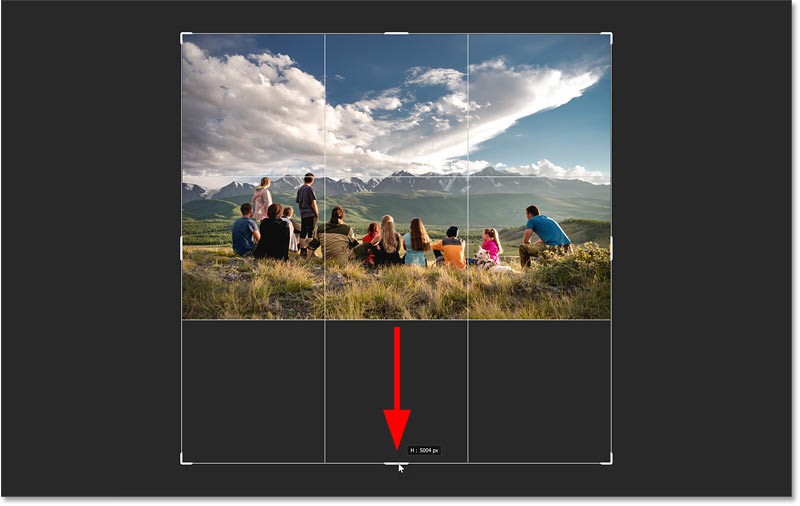
Photoshop rellena la nueva área del lienzo con blanco cuando suelta el botón del mouse.
Presione Enter (o Retorno en una Mac) en su teclado para aceptar.
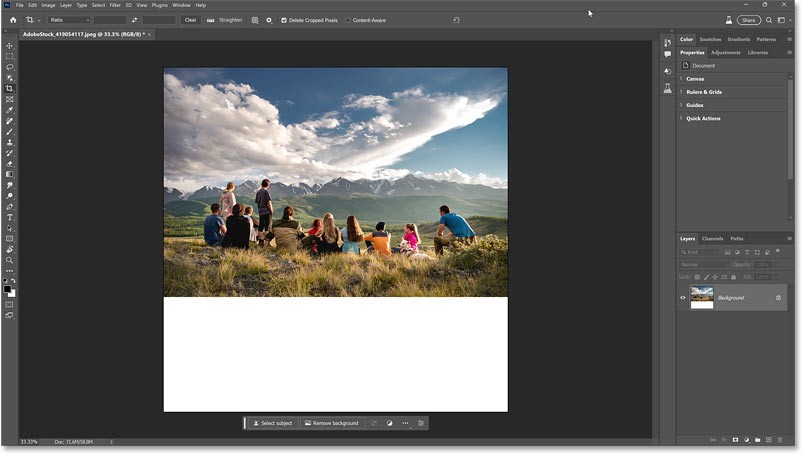
Paso 2: Seleccione el área debajo de la imagen
A continuación, debes seleccionar el nuevo lienzo.
Ahora, cambiemos a la herramienta Marco rectangular en la barra de herramientas.
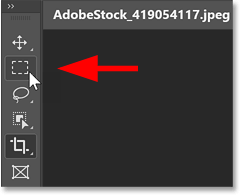
Luego, arrastre el borde de selección alrededor del lienzo en la parte inferior.
Pero no elijas simplemente un lienzo en blanco. Asegúrese de incluir algunas imágenes encima para que el Relleno Generativo tenga suficiente espacio para la transición entre la imagen original en la parte superior y la imagen del reflejo del agua en la parte inferior.
No es necesario incluir varias imágenes. Pero en el caso del ejemplo, como el autor quería que el reflejo del agua comenzara más cerca de las personas, se incluirían aquí más imágenes de lo habitual.
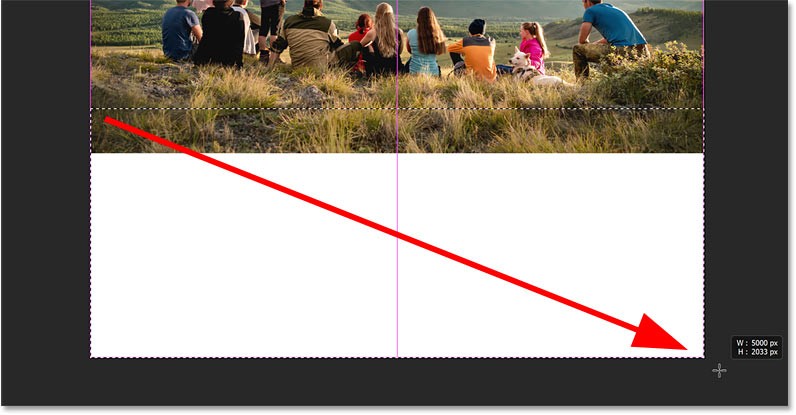
Paso 3: Haga clic en Relleno generativo en la barra de tareas contextual
La opción Relleno generativo de Photoshop se encuentra en la nueva Barra de tareas contextual, una pequeña barra horizontal que muestra diferentes opciones según lo que esté haciendo. La barra de tareas contextual normalmente aparece justo debajo del esquema de selección.
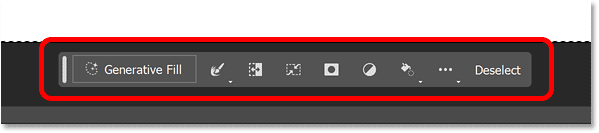
Si no lo ve, vaya al menú Ventana en la barra de menú y seleccione Barra de tareas contextual cerca de la parte inferior.
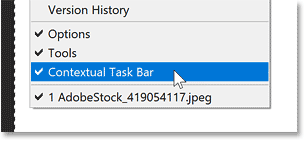
En la barra de tareas, haga clic en el botón Relleno generativo .
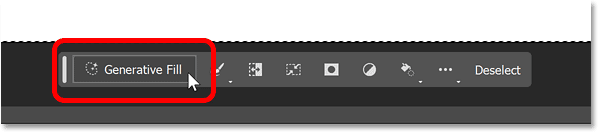
Paso 4: Ingrese el mensaje para crear un efecto de reflejo en la superficie del agua.
Aparecerá un cuadro de entrada donde podrá ingresar una descripción de lo que desea que Photoshop agregue a la foto. En este caso añadiremos un efecto de reflejo en la superficie del agua.
Con Generative Fill, las indicaciones cortas y simples tienden a funcionar mejor. Utilice sustantivos (personas, lugares, cosas) y adjetivos (palabras que describen personas, lugares o cosas). Además, evite utilizar palabras como agregar, eliminar o crear porque Photoshop las calcula por usted.
Entonces, en el cuadro de entrada, simplemente escriba " reflejo de agua tranquila ". También puedes probar un efecto de reflejo de agua quieta con ondas, reflejo de lago o algo similar. Las tres indicaciones dieron excelentes resultados.
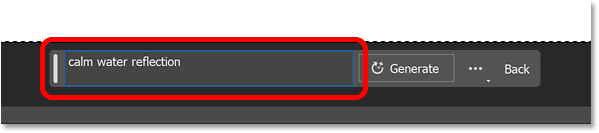
Paso 5: Haga clic en el botón Generar
Luego, junto al cuadro de aviso, haga clic en el botón Generar.
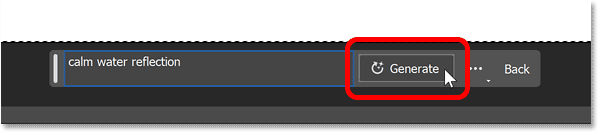
Photoshop envía el archivo a través de Internet a los servidores de Adobe, donde se genera el contenido de IA y aparece una barra de progreso mientras esperas. Generalmente toma entre 10 y 15 segundos.
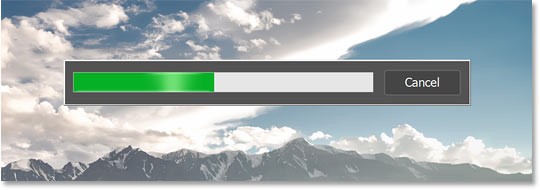
Aparecerá el efecto inicial de reflejo del agua.
Una vez terminado, aparecerá el efecto de reflejo de agua generado por IA. Y los resultados pueden ser espectaculares.
Con la imagen de ejemplo, observe cómo el agua refleja las nubes, las personas, el césped y prácticamente todo en la imagen original de arriba, y cómo el efecto de reflejo se distorsiona por las ondas en la superficie del agua (aunque el autor no menciona las ondas en su mensaje).
El relleno generativo incluso agrega un pequeño borde donde el agua y la foto original se encuentran. Imagínese cuánto tiempo tomaría crear algo como esto manualmente. Pero con Generative Fill, todo lo que necesitas es un mensaje de texto simple.

Las nuevas capas generativas de Photoshop
En el panel Capas, aparece un nuevo tipo de capa llamado Capa generativa encima de la imagen. Las capas generativas mantienen el contenido generado por IA separado de la imagen original para que los efectos se agreguen de forma no destructiva.
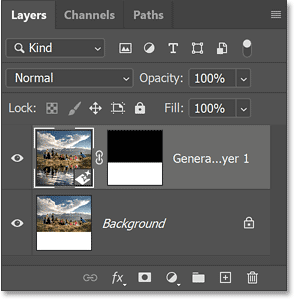
Paso 6: Elige entre 3 variaciones del efecto de reflejo del agua.
Relleno generativo crea 3 variaciones del efecto de reflejo de agua que puedes elegir y las encontrarás en el panel Propiedades . Haga clic en la miniatura para probarlo.
Algunas variaciones serán más bonitas que otras. El ejemplo elegirá una de las dos variantes restantes.
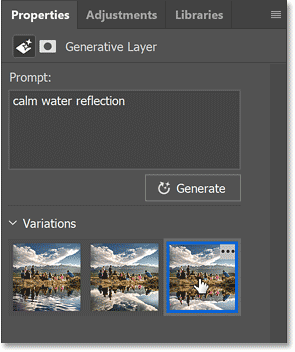
Pero en este resultado faltan ondas en el agua y los reflejos de las personas se ven extraños. Los resultados iniciales son más bonitos.
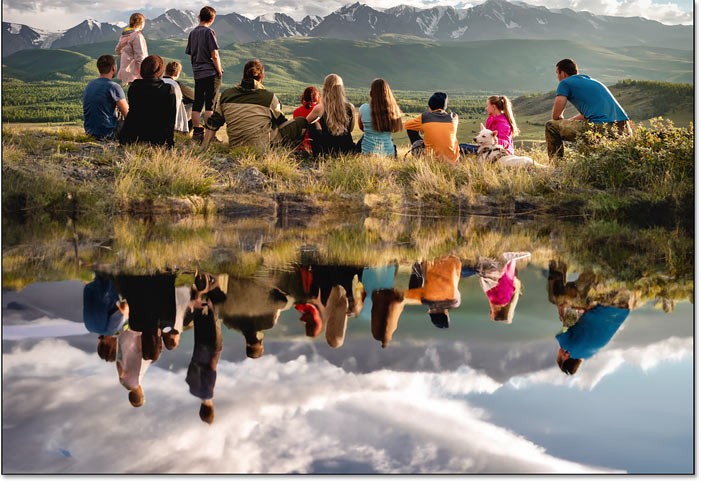
Paso 7: Crea variaciones adicionales (opcional)
Si no le gusta ninguno de los efectos de reflejo de agua iniciales, haga clic en el botón Generar en el panel Propiedades para crear 3 variaciones más. Puedes hacer clic en Generar tantas veces como quieras y no perderás ninguna variación existente.
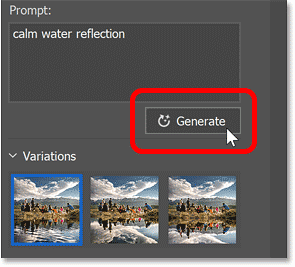
Aparecerán nuevas variantes encima de las variantes anteriores. El ejemplo seleccionará la primera variante.
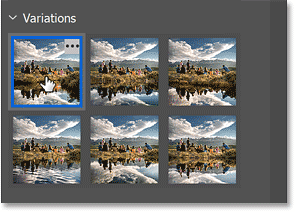
Esto es bastante interesante. Generative Fill agregó un arroyo detrás de la gente que gira hacia la derecha. Nuevamente, ¿cuánto tiempo tomaría obtener el mismo resultado manualmente? Podrían ser horas, días o incluso nunca. Sin embargo, para el relleno generativo, sólo toma unos segundos.

Pero la última variación es la mejor, debido a la forma en que las ondas se extienden desde la orilla.
Hay algunas pequeñas manchas en el agua que distraen, pero puedes eliminarlas fácilmente con la nueva herramienta Eliminar de Photoshop, que también funciona con inteligencia artificial (como todo lo demás en estos días).
En general, los reflejos de agua creados por Generative Fill son casi increíbles, tanto por lo asombrosos que se ven como por lo increíblemente fáciles que son de crear.

La gente pasa demasiado tiempo eliminando fondos manualmente y la IA no siempre es la magia que dice ser.
Este tutorial le mostrará cómo convertir fácilmente una fotografía en un boceto a lápiz usando Adobe Photoshop.
Para muchas personas cambiar el tamaño de las imágenes era muy molesto hasta que conocieron el sencillo método de protección basado en canales de Photoshop.
Agregue un efecto de póster rápido y fácil a sus imágenes usando Photoshop para recrear el aspecto clásico de los carteles impresos con colores de tinta limitados.
Hay muchos editores de fotografías con IA que hacen de Photoshop una segunda opción, y las funciones de IA son herramientas útiles para editar fotografías sin tener que aprender el complejo Photoshop.
Photoshop 2025 incluye nuevas herramientas de IA, selecciones más inteligentes y funciones que no sabías que necesitabas hasta ahora.
Este tutorial le mostrará una forma rápida y sencilla de agregar un efecto de color monocromático a una imagen usando Adobe Photoshop.
Este tutorial le mostrará cómo agregar espacio de lienzo y sombra paralela a su foto en Photoshop para crear un borde de foto simple pero elegante.
La herramienta Desenfoque de lente de Adobe facilita la revisión de sus fotografías, añadiéndoles profundidad y enfoque.
Oculta en la aplicación, Acciones de Photoshop es una característica muy apreciada de la popular herramienta de edición de fotografías, diseñada para acelerar los flujos de trabajo sin necesidad de IA.
Lightroom y Adobe Photoshop son dos de las mejores herramientas de edición de fotografías, pero aunque muchos profesionales las utilizan ambas juntas, solo necesitas Lightroom si eres un fotógrafo aficionado.
Este tutorial le mostrará cómo crear un atractivo efecto de imagen en imagen con Adobe Photoshop tomando una sola foto y creando la ilusión de que dentro de ella hay una versión más pequeña y recortada de la misma foto.
Generative Workspace es una de las principales funciones de IA anunciadas en Adobe Max 2024. Será el nuevo hogar para sus imágenes y archivos de IA generativa.
Este tutorial le mostrará cómo copiar una imagen y pegarla en una selección en otra imagen usando el comando Pegar en en Adobe Photoshop.
En este artículo, te guiaremos sobre cómo recuperar el acceso a tu disco duro cuando falla. ¡Sigamos!
A primera vista, los AirPods parecen iguales a cualquier otro auricular inalámbrico. Pero todo cambió cuando se descubrieron algunas características poco conocidas.
Apple ha presentado iOS 26, una importante actualización con un nuevo diseño de vidrio esmerilado, experiencias más inteligentes y mejoras en aplicaciones conocidas.
Los estudiantes necesitan un tipo específico de portátil para sus estudios. No solo debe ser lo suficientemente potente como para desempeñarse bien en su especialidad, sino también lo suficientemente compacto y ligero como para llevarlo consigo todo el día.
Agregar una impresora a Windows 10 es sencillo, aunque el proceso para dispositivos con cable será diferente al de los dispositivos inalámbricos.
Como sabes, la RAM es un componente de hardware muy importante en una computadora, ya que actúa como memoria para procesar datos y es el factor que determina la velocidad de una laptop o PC. En el siguiente artículo, WebTech360 te presentará algunas maneras de detectar errores de RAM mediante software en Windows.
Los televisores inteligentes realmente han conquistado el mundo. Con tantas funciones excelentes y conectividad a Internet, la tecnología ha cambiado la forma en que vemos televisión.
Los refrigeradores son electrodomésticos familiares en los hogares. Los refrigeradores suelen tener 2 compartimentos, el compartimento frío es espacioso y tiene una luz que se enciende automáticamente cada vez que el usuario lo abre, mientras que el compartimento congelador es estrecho y no tiene luz.
Las redes Wi-Fi se ven afectadas por muchos factores más allá de los enrutadores, el ancho de banda y las interferencias, pero existen algunas formas inteligentes de mejorar su red.
Si quieres volver a iOS 16 estable en tu teléfono, aquí tienes la guía básica para desinstalar iOS 17 y pasar de iOS 17 a 16.
El yogur es un alimento maravilloso. ¿Es bueno comer yogur todos los días? Si comes yogur todos los días, ¿cómo cambiará tu cuerpo? ¡Descubrámoslo juntos!
Este artículo analiza los tipos de arroz más nutritivos y cómo maximizar los beneficios para la salud del arroz que elija.
Establecer un horario de sueño y una rutina para la hora de acostarse, cambiar el despertador y ajustar la dieta son algunas de las medidas que pueden ayudarle a dormir mejor y despertarse a tiempo por la mañana.
¡Alquiler por favor! Landlord Sim es un juego de simulación para dispositivos móviles iOS y Android. Jugarás como propietario de un complejo de apartamentos y comenzarás a alquilar un apartamento con el objetivo de mejorar el interior de tus apartamentos y prepararlos para los inquilinos.
Obtén el código del juego Bathroom Tower Defense de Roblox y canjéalo por emocionantes recompensas. Te ayudarán a mejorar o desbloquear torres con mayor daño.



























